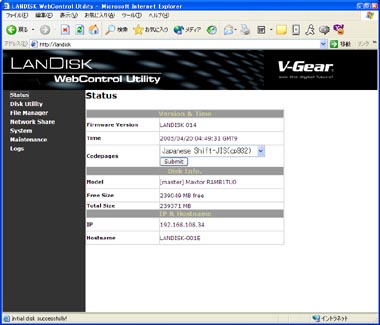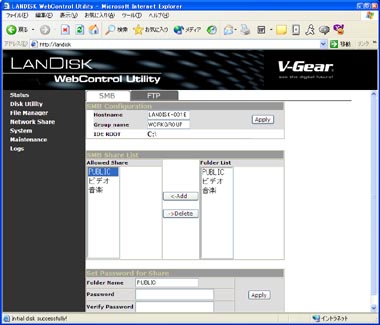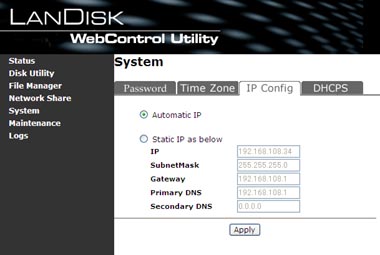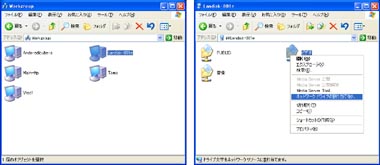実売8000円台のイージー&サイレントなNASキット――V-Gear「LANDISK」:NASキット(2/4 ページ)
簡単に組み込めるHDDとその初期設定
LANDISKは、HDDの組み込みが容易なのも特徴だ。ネジ2つを外して背面パネルを外すと、内部の基板も一体化したフレームをごっそり抜き出すことができ、HDDを容易に取り付けられる。HDDを設置したら専用の付属4ピン電源ケーブル、IDEケーブルを基板とHDD間に接続し、再び背面のカバーをネジ止めすれば完了だ。プラスチックの爪などで止められている部分もなく、プラスドライバー1本(キットにドライバーが付属する)あれば作業は不安なく行える。
導入設定もブラウザベースで行うWebツールが提供されており、ほどほど容易である。ファームウェアは基板上のフラッシュメモリに記録されているので、基本的にはLANケーブルを接続して電源を入れるだけで動作する。電源を入れてからCPUインジケータが点灯していることを確認し、ブラウザから「http://LANDISK」にアクセスするだけで設定作業が行えるわけである。初期設定ではDHCPクライアントとしてIPアドレスを取得するので、DHCPサーバの存在する一般的なブロードバンドインターネット環境であれば、即使い始めることが可能だ。
まず最初に行うのはHDDの初期化だ。ファイルシステムとしてはFAT32を採用しており、クラスタサイズを4Kから32Kバイトの間で選択して初期化することができる。初期化が完了すると「PUBLIC」というフォルダが自動で作成され、無条件に共用可能に設定されている。もちろん任意のフォルダを作成し共用させることもできる。
設定といってもWebツール上からそのフォルダを公開するかしないか、そしてセキュリティポリシーを設定するだけ。ちなみにセキュリティポリシーといってもユーザー別/フォルダ毎にパスワードをかけるといった設定が行えるだけで、より高度なアクセス権設定ができるわけではない。そのためセキュリティレベルとしてはそれほど高度にできないかもしれないが、家庭内用途に限って、自分専用あるいは家族のみで共用といったふうにフォルダを作成し共有されればいいユーザーにはほどほど導入しやすいといえる。
FAT32フォーマットのHDDならそのまま流用可能
Copyright © ITmedia, Inc. All Rights Reserved.
アクセストップ10
- ノートPCに外付けキーボードを“載せて”使える「タイプスティックス/打ち箸」に新色 (2024年04月18日)
- もう全部、裏配線でいいんじゃない? 「ASUS BTF DESIGN」が示す自作PCの新しい形 (2024年04月19日)
- バッファロー製Wi-Fiルーターに脆弱性 対象機種は今すぐファームウェア更新を (2024年04月17日)
- さらなる高速化を実現! PCI Express 5.0接続SSDの新モデル「Crucial T705」を試して分かったこと (2024年04月18日)
- ついに8K対応した「Insta360 X4」の画質をX3と1インチ360度版で比較 今買うべき全天球カメラだと確信した (2024年04月16日)
- SwitchBotのミニプラグに不具合 「断続的にオン/オフを繰り返す、異音」などで該当製品の交換を呼びかけ (2024年04月17日)
- あなたのPCのWindows 10/11の「ライセンス」はどうなっている? 調べる方法をチェック! (2023年10月20日)
- アイロボットが4万円切りの「水拭き対応ロボット掃除機」を投入 “一家に1台”を目指す (2024年04月17日)
- 「JBL GO 4」でBluetoothスピーカーデビュー! 累計出荷台数5700万台を突破した人気製品の最新モデルを試す (2024年04月17日)
- 無線LANルーター「Aterm」シリーズの一部に複数の脆弱性 設定変更や買い替えをアナウンス (2024年04月11日)